Windows 11/10 の Edge または Chrome で Google から Bing に切り替える方法
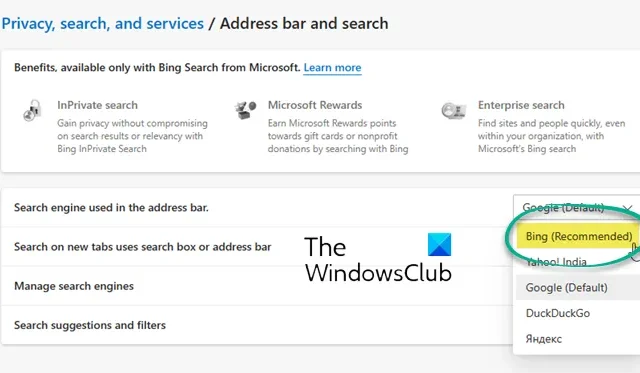
この投稿では、Windows 11/10 上の Chrome、Edge、Firefox、Brave、Vivaldi、Opera でより良い検索結果を得るために、Google 検索から Bing に切り替える方法を説明します。
Google 検索の使用中に古い結果や無関係な結果が表示されたり、フォーラムやディスカッション ボードの結果が主に表示されたりすることに気付いた場合、この問題に直面しているのはあなただけではありません。多くのユーザーがこれに気付いており、検索エンジンをBingまたはDuckDuckGo 、Yahoo、Perplexity、Brave などの他の代替検索エンジンに切り替える方法を尋ねています。Bing 検索に切り替える予定がある場合は、適切な場所にいます。
Bing は Google より優れていますか?
現在、 Bing は Google よりも優れているだけでなく、Microsoft Rewardsや、安全でプライベートなインターネット検索を楽しむのに役立つ便利なプライバシー設定も提供しています。
Edge で Google から Bing に切り替える方法
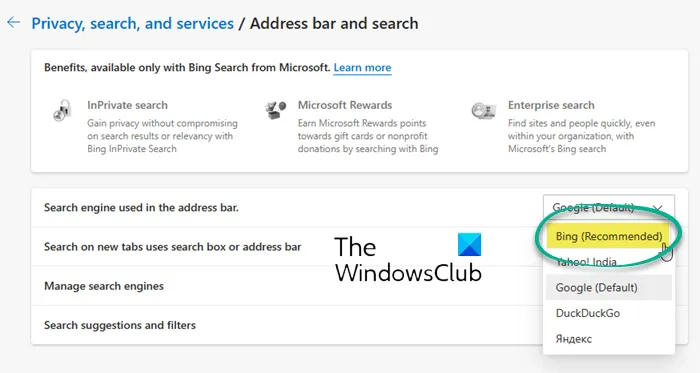
Windows 11/10 の Edge で Google 検索から Bing 検索に切り替えるには、次の手順を実行します。
- Edgeブラウザを開く
- アドレスバーにedge://settings/searchと入力し、Enter キーを押します。
- アドレスバーのラベルで使用されている検索エンジンを見つけます。
- ドロップダウンメニューをクリックし、Bing(推奨)をクリックします。
- また、「新しいタブで検索ボックスまたはアドレスバーを使用する」で、「検索ボックス (推奨)」が選択されていることを確認します。
- Microsoft Edge を再起動します。
Chrome で Google 検索から Bing に切り替える方法
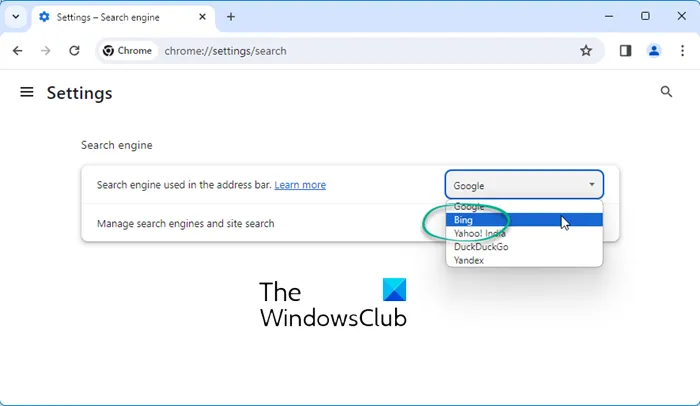
Windows 11/10 の Chrome ブラウザで Google 検索から Bing に切り替えるには、次の手順に従います。
- Google Chromeブラウザを起動する
- アドレスバーにchrome://settings/searchと入力し、Enter キーを押します。
- アドレスバー設定で検索エンジンを見つけます。
- ドロップダウンメニューをクリックし、Bingをクリックします。
- Chromeブラウザを再起動します。
Firefox で Google から Bing に変更する方法
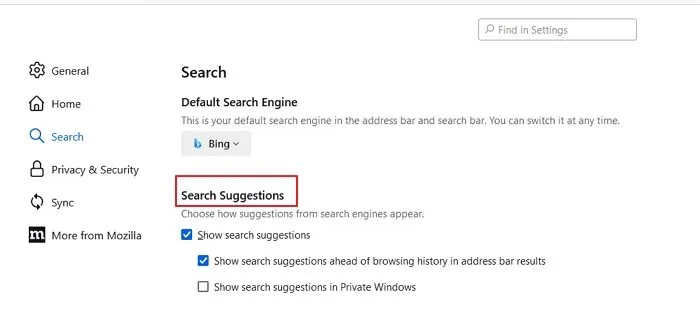
Firefox で Google から Bing に変更するには:
- 検索バーの検索アイコンの横にある小さな矢印をクリックします。
- ドロップダウン メニューから[Bing]を選択し、[OK] をクリックします。
- または、Firefoxの設定を開きます
- 左側のパネルで [検索] を選択し、右側のドロップダウン メニューから [Bing] を選択します。
- Firefoxを再起動します。
「その他の検索エンジンを取得」をクリックすると、Firefox アドオン ページに移動し、クリックするだけで DuckDuckGo、StartPage、Ixquick などの検索エンジンを追加できる拡張機能が提供されます。
Vivaldi ブラウザで Google から Bing に切り替える方法
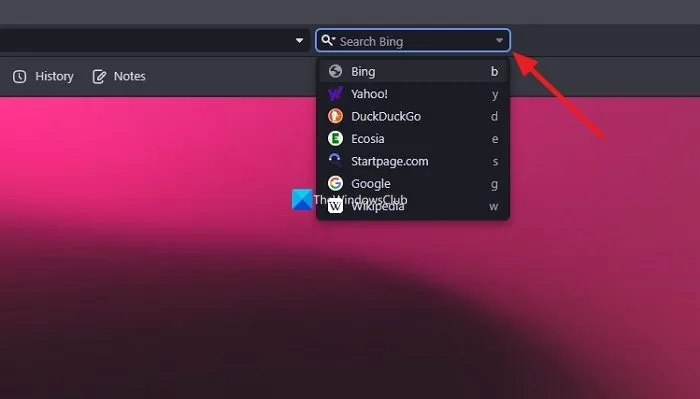
Vivaldi ブラウザで Bing に切り替えるには:
- Vivaldiを開く
- 検索バーの矢印をクリックします
- Bing を選択するだけで完了です。
- または、Vivaldi設定 > 検索設定を開いて、必要な変更を加えます。
Opera で Google 検索から Bing に変更する方法
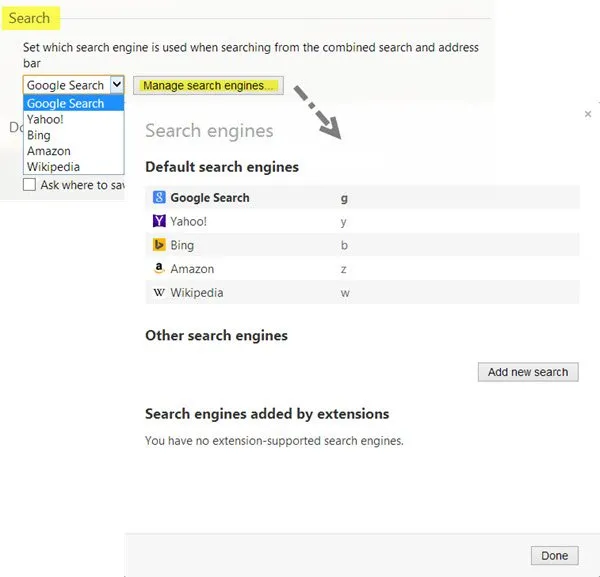
Opera ブラウザで Google 検索から Bing に変更するには:
- Operaブラウザを起動する
- Opera のカスタマイズと制御ボタンをクリックします。
- ドロップダウンメニューから「設定」を選択します。
- [ブラウザ] > [検索] で、ドロップダウン メニューから Bing 検索エンジンを選択できます。
- 完了したら、「完了」をクリックします。
「検索エンジンの管理」ボタンをクリックすると、検索エンジンを追加または削除するためのその他のオプションが表示されます。
BraveブラウザでBing検索に変更する方法
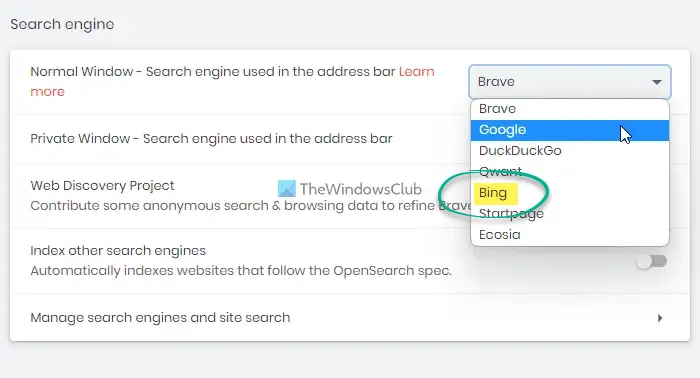
Windows PC で Brave ブラウザの検索エンジンを Bing に変更するには、次の手順に従います。
- Brave ブラウザを開き、「Brave のカスタマイズと制御」ボタンをクリックします。
- メニューから「設定」オプションを選択します。
- 検索エンジンセクションに移動します。
- 通常ウィンドウのドロップダウン メニューを展開します。
- 検索エンジンを選択してください。
- プライベートウィンドウのドロップダウンリストを展開します。
- Bing検索エンジンを選択します。
Google から Bing に切り替えるべきでしょうか?
私の意見では、現在 Bing の方がより良い結果を提供しています。Googleと Bing の両方で任意の検索クエリの結果を比較し、どちらが関連性の高い、より良い結果を提供しているかを確認することをお勧めします。さらに良いのは、1 日か 2 日 Bing を試してみて、自分で判断することです。現在、Google は主に Reddit、Quora、Medium、LinkedIn、フォーラム、大手ブランドからの結果の提供に注力しており、ニッチなサイトはすべて 2 ページ目または 3 ページ目に追いやっています。上記のサイトはそれぞれに優れていますが、それらに焦点を合わせると、専門の権威サイトが提供する関連性の高い結果を見ることができなくなります。さらに、Bing の AI/SGE 結果の配置は、Google よりもはるかに優れています。


コメントを残す